أوقف Edge من الاستيلاء على ارتباطات ملفات PDF / HTML الخاصة بك
تم تعيين Microsoft Edge Chromium (Microsoft Edge Chromium)كقارئ PDF(PDF reader) افتراضي لفتح ملفات PDF وعرضها في Windows 10 . لذلك ، عندما أحاول فتح أي ملف PDF في نظام التشغيل Windows 10(Windows 10) ، يتم فتحه تلقائيًا في متصفح Edge ، على الرغم من أن خياري المفضل هو Acrobat Reader . علاوة على ذلك ، عندما أحاول تغيير الإعدادات ، يخطفها المتصفح ويلجأ إلى سلوكه القديم مرة أخرى. في حين أن الكثيرين لن يعارضوا هذه الخطوة ، أعتقد أنها ليست مقصودة للجميع. إذن ، إليك كيفية منع Edge من تغيير ارتباط عارض PDF .

أوقف Edge(Stop Edge) من اختطاف ارتباطات PDF/HTML
يُلاحظ أن التغيير يتم تشغيله من خلال إعادة تعيين اقتران(File Association) الملفات لنوع ملف ، مما يؤدي إلى استعادة الإعدادات الافتراضية لنظام التشغيل Windows 10. ولكن ، لماذا تتم إعادة تعيين اقترانات(FileAssociations) ملف PDF في كل مرة يقوم فيها المستخدم بإعادة تشغيل جهاز الكمبيوتر الخاص به.
حسنًا ، يوضح فريق ميزة FileAssembly(FileAssociation) أن آلية الحماية الخاصة به في نظام التشغيل Windows 10(Windows 10) تمنع التغييرات المباشرة في منطقة UserChoice في السجل لكل نوع ملف. على هذا النحو ، عندما لا يتم تكوين FileAssociation في السجل أو إذا كان أحد التطبيقات يجعل التجزئة فارغة عن طريق الكتابة بشكل غير صحيح إلى مفتاح التسجيل UserChoice لتعيين الاقترانات ، يتم تشغيل إعادة تعيين FileAssociation لهذا النوع من الملفات ، واستعادة الحالة الافتراضية. ومن ثم(Hence) ، نحتاج إلى تحرير إدخال التسجيل.
إليك الحل لنوع ملف PDF/HTML الذي تتم إعادة تعيينه باستمرار إلى متصفح Microsoft Edge .
مايكروسوفت إيدج كروم
إذا وجدت أن ملفات PDF تفتح تلقائيًا في متصفح Edge دون تنزيلها ، فستحتاج إلى تعديل أحد الإعدادات. سيمنع متصفح Edge من أن يكون قارئ (Edge)PDF الافتراضي . إليك كيف يتم ذلك!
افتح متصفح Microsoft Edge.
انقر فوق الإعدادات(Click Settings) والمزيد من الزاوية العلوية اليمنى.
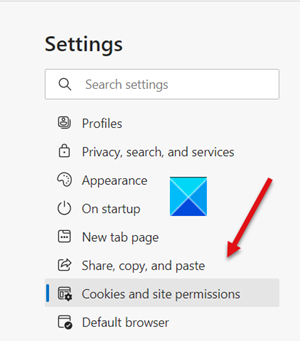
حدد الإعدادات وانتقل إلى ملفات تعريف الارتباط وأذونات الموقع(Cookies and site permissions) كما هو موضح في الصورة أعلاه.
قم بالتبديل إلى الجانب الأيمن وانتقل لأسفل إلى قسم كافة الأذونات(All permission) .
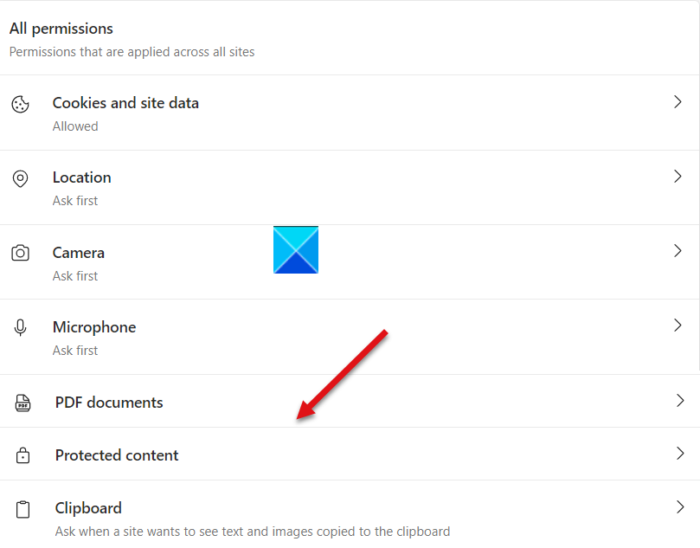
تحته ، حدد موقع إدخال مستندات PDF(PDF documents) .

الآن ، قم بتبديل المفتاح الخاص بخيار تنزيل ملفات PDF دائمًا إلى وضع (Always download PDF files)إيقاف(Off) التشغيل .
عند الانتهاء ، أغلق المتصفح وأعد تشغيله.
Microsoft Edge Legacy
افتح مربع الحوار "تشغيل" ، واكتب "Regedit" واضغط على الزر "موافق". بعد ذلك ، انتقل إلى المفتاح التالي -
HKEY_CURRENT_USER\SOFTWARE\Classes\Local Settings\Software\Microsoft\Windows\CurrentVersion\AppModel\Repository\Packages\Microsoft.MicrosoftEdge_25.10586.0.0_neutral__8wekyb3d8bbwe\MicrosoftEdge\Capabilities\FileAssociations
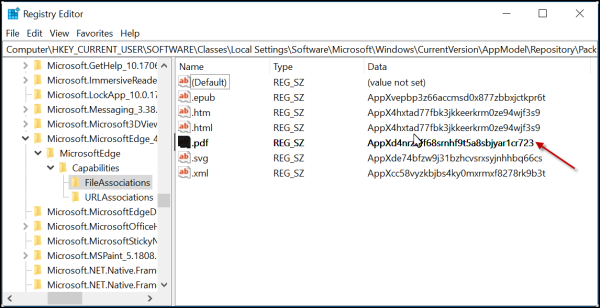
يرجى(Please) ملاحظة أنه تحت المفتاح الذي يبدأ بـ Microsoft.MicrosoftEdge ، قد يكون العنوان مختلفًا في بعض إصدارات Windows .
على سبيل المثال ، في حالتي كان-
Microsoft.MicrosoftEdge_42.17134.1.0_neutral_8wekyb3d8bbwe
عند العثور عليه ، ما عليك سوى توسيع هذا المفتاح والآخرين تحته. ثم اختر FileAssociations وانظر إلى الإدخالات المتوفرة في الزاوية اليمنى من الشاشة.
راقب(Observe) عن كثب سلسلة البيانات(Data) المعروضة لاسم .pdf .
في وقت كتابة هذه السطور ، كانت السلسلة كما هي ، لكنها قد تكون مختلفة في حالتك-
AppXd4nrz8ff68srnhf9t5a8sbjyar1cr723

انقر بزر الماوس الأيمن فوق(Right-click) الإدخال أعلاه وحدد خيار إعادة(Rename) التسمية من القائمة المعروضة.
بعد ذلك ، أضف حرف التسطير السفلي في نهاية الاسم واضغط على Enter لحفظ الاسم الجديد.
عند الانتهاء ، انتقل إلى لوحة التحكم(Control Panel) وافتح برنامج البرامج الافتراضية لتكوين التغيير ، أي اختيار تطبيق مختلف كتطبيق افتراضي لملفات PDF .
من الآن فصاعدًا ، يجب ألا يعيد Edge(Edge) تثبيت نفسه باعتباره التطبيق الافتراضي.

إذا كنت ترغب في تغيير هذا الإعداد إلى الأصل واستعادة التجربة السابقة ، فما عليك سوى إزالة حرف الشرطة السفلية من اسم المفتاح-
AppXd4nrz8ff68srnhf9t5a8sbjyar1cr723
إذا لم يسمح لك Windows بتحرير مفتاح (Windows)التسجيل(Registry) ، فقد تحتاج إلى تشغيل regedit كمسؤول والحصول على ملكية مفتاح التسجيل(take ownership of the Registry key) .
أتمنى أن يساعدك هذا!
Related posts
Block or Stop Microsoft Edge المنبثقة Tips and Notifications
كيفية Highlight Text في وثائق PDF في Microsoft Edge browser
Stop Microsoft Edge من تشغيل في الخلفية في Windows 10
كيفية تمكين اثنين من صفحات Layout ل PDFs في Edge browser
كيفية استخدام PDF Tool & Inking Feature في Microsoft Edge
أضف Home button إلى Microsoft Edge browser
Add or Remove Vertical Tabs Button على Toolbar في Edge browser
كيفية تغيير الافتراضي PDF Viewer في Windows 10 من Edge إلى أي شيء آخر
Fix RESULT_CODE_HUNG error على Microsoft Edge على Windows 10
كيفية إزالة زر القائمة Extensions من Microsoft Edge toolbar
كيفية تمكين والتحقق من صحة Digital Signature لPDF في Edge
Microsoft Edge لحوادث Mac، لا يعمل أو إعطاء مشاكل
كيفية تثبيت Chrome Themes على Microsoft Edge browser
كيفية تطبيق Google SafeSearch في Microsoft Edge في Windows 10
Make Edge browser قراءة بصوت عال، PDF or Web page في Windows 10
كيفية استخدام الصورة في Picture mode على Microsoft Edge Browser
Fix Microsoft Edge Installation & Update error codes
سوف Microsoft Edge لا تفتح على نظام التشغيل Windows 11/10
كيفية تخصيص صفحة Microsoft Edge New tab
كيفية الحد من Media Autoplay في Microsoft Edge browser
